Roblox Graphics Drivers Seem To Be Too Old Hatası Çözümü
Roblox oyuncuların oyunu açarken karşılaştıkları "Your graphics drivers seem to be too old for Roblox to use." hatasını bu makalede çözüme ulaştırmaya çalışacağız.

Roblox kullanıcılarının oyunu açarken "Your graphics drivers seem to be too old for Roblox to use." hatasıyla karşılaşarak oyuna olan erişimi kısıtlanmakta. Eğer sizde böyle bir sorunla karşılaşıyorsanız aşağıdaki önerileri gerçekleştirerek sorunun çözümüne ulaşabilirsiniz.
Roblox Graphics Drivers Seem To Be Too Old Hatası Nedir?

Karşılaşılan bu hata genellikle ekran kartının güncel olmamasından kaynaklıdır. Bunun için grafik kartını güncelleyerek sorunu ortadan kaldırabiliriz. Bunun için aşağıdaki adımları takip edebilirsiniz.
Roblox Graphics Drivers Seem To Be Too Old Hatası Nasıl Düzeltilir?
Karşılaşılan bu hatayı düzeltmemiz için aşağıdaki önerileri gerçekleştirerek sorunun çözümüne ulaşabilirsiniz.
1-) Grafik Kartı Sürücüsünü Güncelleyin
Bu gibi süreklilik haline getiren sorunlarda grafik kartında oluşan güncelleme hatasıyla karşılaşabiliriz. Bunun için grafik kartı güncellemesi yapmamız gerekecektir. Hazırsanız başlayalım.
Nvidia Ekran Kartına Sahip Kullanıcılar İçin;
- Öncelikle Nvidia firmasının çıkarmış olduğu Geforce Experience programını indirip kurulumunu gerçekleştirmemiz gerekmekte.
- İndirme ve kurulum işlemini gerçekleştirdikten sonra programımızı açarak yukarıda bulunan Sürücüler menüsünü açıyoruz.
- Yukarıda beliren İndir butonuna basarak güncelleştirmemizi indirelim.
- İndirme işlemimiz gerçekleştikten sonra hızlı kurulum butonuna basarak kurulum işlemimizi gerçekleştirelim.
- Bu işlem bittikten sonra bilgisayarınızı yeniden başlatın.
AMD Ekran Kartına Sahip Kullanıcılar İçin;
- AMD firmasının çıkarmış olduğu AMD Radeon Software programını indirip kurulumunu gerçekleştirmemiz gerekmekte.
- İndirme ve kurulum işlemini gerçekleştirdikten sonra programımızı açarak sağda bulunan sürücü ve yazılım menüsünün altında Güncelleştirmeleri Kontrol Et butonuna basarak ekran kartımızın güncel olup olmadığını kontrol ediyoruz.
- Güncelleme işlemini gerçekleştirerek bilgisayarını yeniden başlatabilirsiniz.
Grafik sürücümüzü güncelledikten ve bilgisayarımızı yeniden başlattıktan sorunun devam edip etmediğini kontrol edebilirsiniz.
2-) DirectX Force Warp Etkinleştirme
Gerçekleştireceğimiz bu işlemde DirectX yazılımını Roblox oyunana Force Warp kütüphanesini etkinleştirerek sorunu ortadan kaldıracağız.
- Aşağıda bırakacağım linke tıklayarak directx yazılımını indirip programı açıyoruz.

- Bilgisayarınız 32 bitse "dxcpl32bit new.zip" dosyasını eğer 64 bitse "dxcpl64bit new.zip" dosyasını indirp zip dosyası içerisinde bulunan "dxcpl32&64.exe" programını masaüstüne atarak çalıştırıyoruz.
- Karşımıza çıkan ekranda sağ tarafta bulunan Edit List seçeneğine tıklıyoruz.

- Açılan ekranda üç noktaya basarak "RobloxPlayerBeta.exe" ve "RobloxPlayerLauncher.exe" programını bulup seçin.
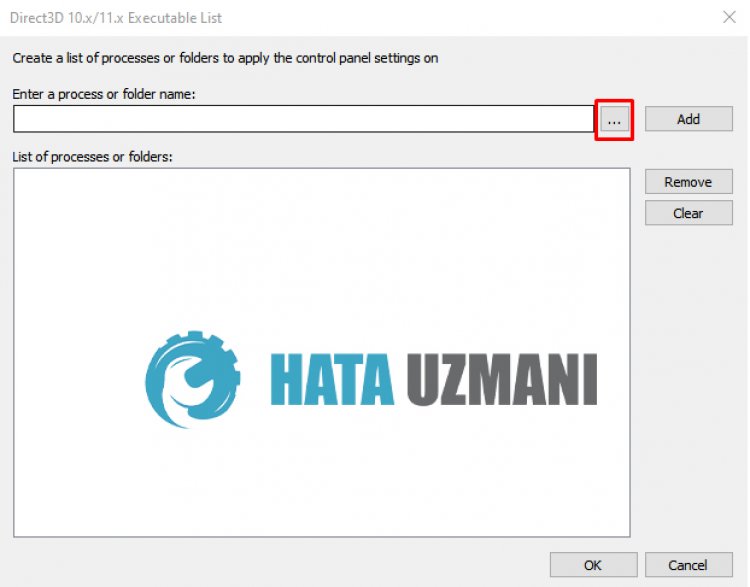
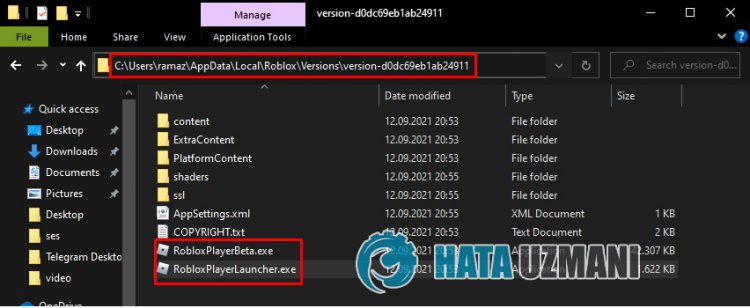
- Dosyayı seçtikten sonra Tamam butonuna basıp kaydedin.
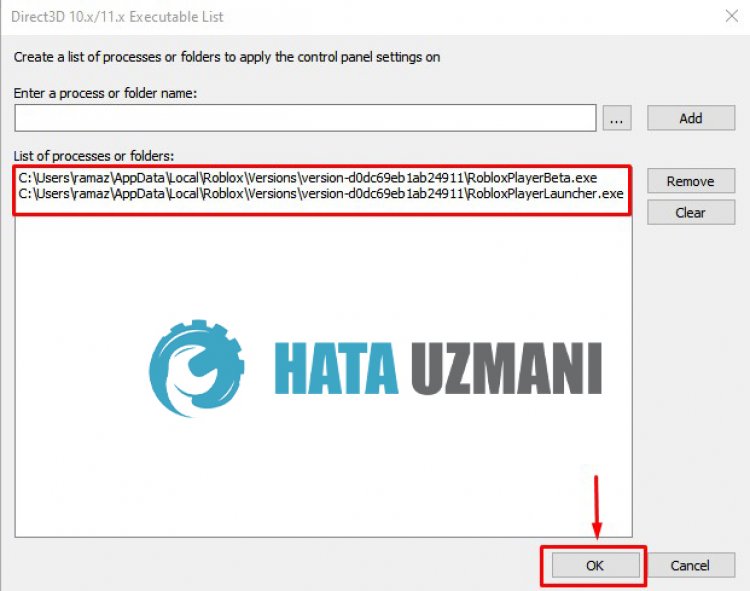
- Karşımıza çıkan ekranda aşağıda ki resimde belirttiğim şekilde işlemleri gerçekleştirip Uygula butonuna basıyoruz.
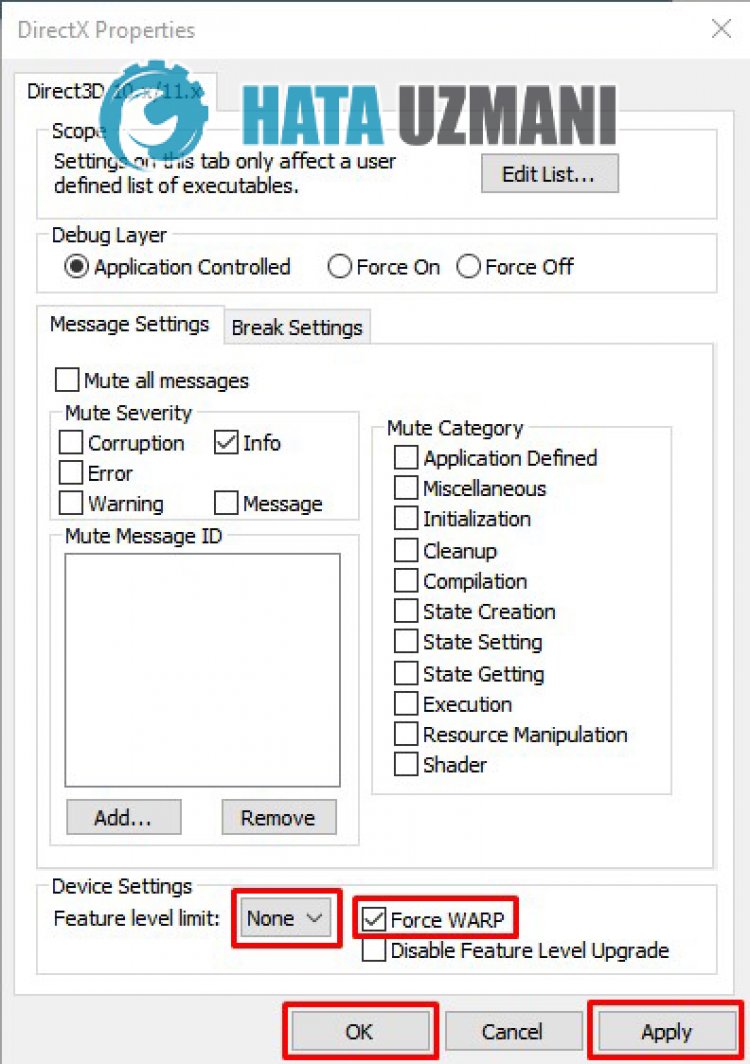
Bu işlemden sonra bilgisayarımızı yeniden başlatıp Roblox oyununu açabilirsiniz.
Evet arkadaşlar sorunumuzu bu başlık altında çözmüş olduk. Eğer sorununuz devam ediyorsa açtığımız HATA SOR platformumuza girerek karşılaştığınız hataları sorabilirsiniz.
![YouTube Sunucuda Bir Sorun Oluştu [400] Hatası Nasıl Düzeltilir?](https://www.hatauzmani.com/uploads/images/202403/image_380x226_65f1745c66570.jpg)


















